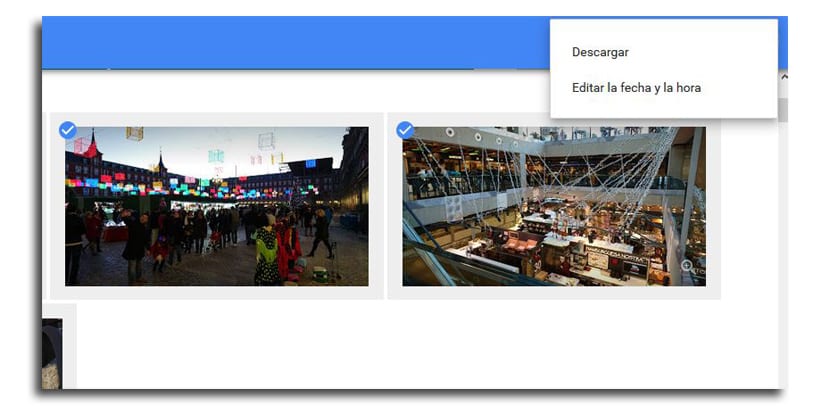
S'il y a quelque chose pour lequel nous pouvons utiliser l'ordinateur à certains moments, c'est pour la vitesse qu'il suppose nous gérant avec un clavier et une souris physiques. Cela nous permet d'éditer des documents très rapidement même si nous ne sommes pas très habitués à utiliser les raccourcis clavier. Si vous bénéficiez de cet avantage, il est difficile d’adapter la vitesse de productivité que l’ordinateur peut atteindre.
Pour profiter de cet avantage, c'est maintenant que Google Photos a été mis à jour dans la version Web afin que vous puissiez modifier le jour et l'heure d'une image à partir de plusieurs images à la fois. Jusqu'à aujourd'hui, il ne permettait d'effectuer cette action qu'avec une seule photo. La seule chose que cette option est uniquement disponible à partir de l'interface Web dans photos.google.com.
Donc seulement vous devez sélectionner toutes les photos que vous voulez avec le raccourci clavier majuscule + clic de souris ou cliquez sur l'icône "ok" dans chacune des photos. Une fois cela fait, vous allez sur le bouton avec trois points verticaux situé dans la partie supérieure droite et choisissez "Modifier la date et l'heure". Vous aurez deux options: modifier les dates et heures et définir une date et une heure.

Le premier nous permet de définir une date de début à laquelle toutes vos photos seront modifiées et affichera un aperçu de l'endroit où ces photos pourraient être placées pour se rapporter à d'autres images prises ce jour-là. La deuxième option vous permet attribuer une date et une heure uniques à toutes les images que vous avez précédemment sélectionné.
Avec cette mode d'édition rapide Vous pouvez modifier les dates de ces photos qui apparaissent avec quelques années qui ne correspondent pas au jour actuel où elles ont été prises. Une petite nouveauté intéressante, qui vient au mois de cet autre, pour mieux organiser votre collection de photographies que vous avez sur Google Photos.

Si vous téléchargez une image après l'avoir modifiée dans Google Photos, la modification n'est pas reflétée dans le fichier.